- 0
- 곰부리
- 조회 수 3803
CIMON 강좌 엑셀 리포트 보고서 일지 작성 방법
다음과 같이 Sheet가 2 개인 일보를 출력하도록 설정해봅시다.
화면과 같이 출력할 보고서 양식을 Excel을 이용하여 작성합니다.
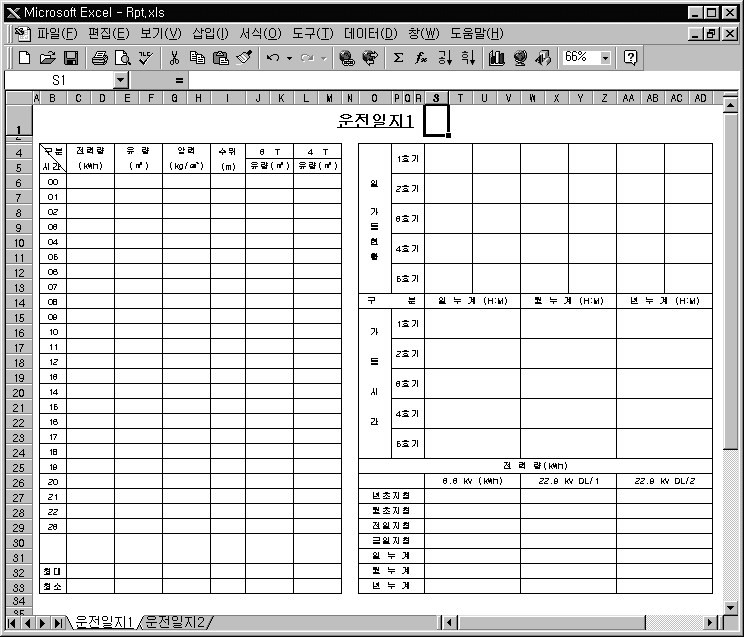
파일을 “C:\보고서\Rpt.xls” 라는 이름으로 저장합니다.
CimonD 의 메뉴 중에서 “도구” – “보고서”를 클릭해 보고서 편집기를 화면에 표시 합니다.
다음과 같이 입력합니다.
보고서 모델 이름 : 운전일보
보고서 종류 : 일보
보고서 양식 : Excel Worksheet
양식 파일 : C:₩보고서₩Rpt.xls
출력방법 : 파일로 저장
저장방법 : 이름변경
저장경로 : C:₩보고서₩운전일보

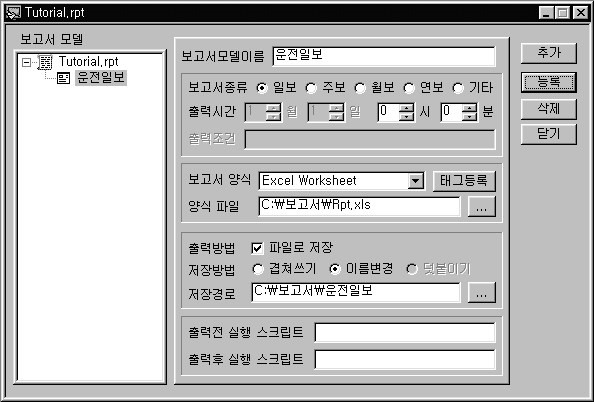
이 보고서는 매일 0 시 0 분에 Rpt.xls 파일을 열어 데이터를 입력시킨 후,
다음과 같 은 이름의 파일을 생성하여 C:\보고서\운전일보 폴더 아래에 저장합니다.
YYYYMMDD.XLS (YYYY : 년도, MM : 월, DD : 일)
이제 지정된 양식 파일에 삽입될 데이터를 설정하는 방법을 알아봅시다.
보고서 편집기에서 태그등록 버튼을 누르면 다음과 같은 화면이 나타납니다.
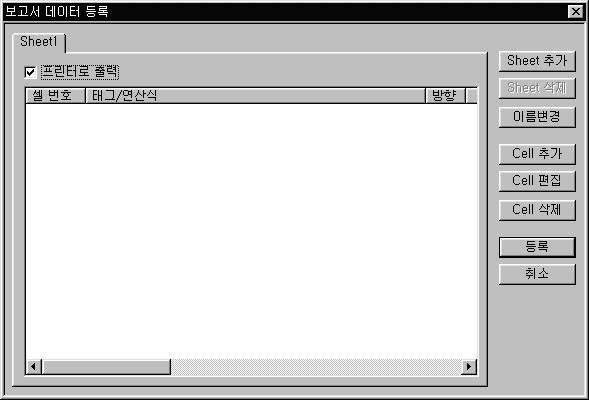
여기에서 이름변경 버튼을 클릭합니다.
Sheet 1을 Rpt.xls의 Sheet 이름과 동일하게 “운전일지 1”로 변경합니다.
이제 양식 파일의 특정 위치에 원하는 데이터를 설정해야 합니다.
“Cell 추가” 버튼을 누르면 다음과 같은 화면이 나타납니다.
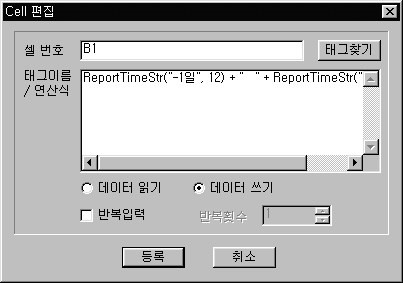
다음과 같이 설정합니다. 셀 번호: B1
태그이름/연산식: ReportTimeStr(“-1 일”, 12) + “ “ + ReportTimeStr (“-1 일”, 64)
ReportTimeStr (“-1 일”, 12)은 어제 날자를 1998 년 10 월 27 일 과 같은 형태로 출력하고,
ReportTimeStr (“-1 일”, 64)는 어제 날자에 해당하는 요일을 화요일과 같은 형태로 출력 하므로
B1 Cell 에는 다음과 같이 출력됩니다..
1998 년 10 월 27 일 화요일

1. 전력량을 등록하도록 합니다. “데이터베이스” 아이콘을 클릭합니다.
전력량을 나타내는 태그를 “전력량”이라는 아날로그 태그로 생성시킵니다. 태그에 관련된 기본적인 항목을 설정합니다. 다음과 같이 보고서용 데이터 생성 항목을 Check 합니다.
태그편집 그림을 추가합니다.
“Cell 추가” 버튼을 눌러 다음과 같이 입력합니다.
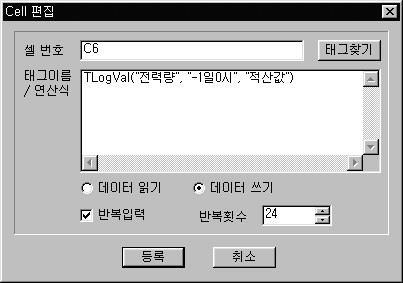
등록 버튼을 누르면 다음과 같이 24 개의 Cell이 자동으로 등록됩니다.
C6 TlogVal (“전력량”, “-1 일 0 시”, “적산값”) C7 TlogVal (“전력량”, “-1 일 1 시”, “적산값”) : :
C29 TlogVal (“전력량”, “-1 일 23 시”, “적산값”)
TlogVal (“전력량”, “-1 일 0 시”, “적산값”)은 전력량 태그가 어제 00:00 ~ 01:00 사이에 증가한 값을 출력합니다.
- “유량”도 같은 방법으로 입력한다.
- “압력”은 정해진 시각의 순간값이므로 다음과 같이 등록합니다.
G6 TlogVal (“압력”, “-1 일 0 시”, “순간값”)
G7 TlogVal (“압력”, “-1 일 1 시”, “순간값”) : :
G29 TlogVal (“압력”, “-1 일 23 시”, “순간값”)
같은 방법으로 다음 Cell 들에 데이터를 등록한다.
- 가동시간에 관련된 데이터를 등록하는 방법을 알아봅시다.
1 호기의 운전현황을 지정하기 위하여 다음과 같이 Cell을 등록합니다.
S4 TlogVal (“호기 1”, “-1 일”, “가동시간 1”)
U4 TlogVal (“호기 1”, “-1 일”, “가동시간 2”) W4 TlogVal (“호기 1”, “-1 일”, “가동시간 3”)
Y4 TlogVal (“호기 1”, “-1 일”, “가동시간 4”)
AA4 TlogVal (“호기 1”, “-1 일”, “가동시간 5”)
AC4 TlogVal (“호기 1”, “-1 일”, “가동시간 6”)
TlogVal (“호기 1”, “-1 일”, “가동시간 1”)은 “호기 1”이 어제 첫번째로 가동된 시간을 03:20 – 05:45 과 같은 형태로 출력하고, TlogVal (“호기 1”, “-1 일”, “가동시간 2”)는 두번 째로 가동된 시간을 출력합니다. 만일 “호기 1”이 한 번만 가동된 경우에는 TlogVal (“호기 1”, “-1 일”, “가동시간 2”)는 어떠한 값도 출력하지 않습니다. 가동된 상태에서 날 짜가 변경되는 경우에는 첫번째 가동시간이 자동으로 00:00 으로 설정되며, 이전일의 가동끝시간은 24:00 으로 설정됩니다.
같은 방법으로 “호기 2” ~ “호기 5” 에 대한 Cell 데이터를 등록합니다.
이제 가동시간의 누계를 등록합니다.
S 15 TimeConvert(TlogVal (“호기 1”, “-1 일”, “가동시간”), 3)
W15 TimeConvert (TlogVal (“호기 1”, “-1 일월”, “가동시간”), 3)
AA 15 TimeConvert (TlogVal (“호기 1”, “-1 일년”, “가동시간”), 3)
TlogVal (“호기 1”, “-1 일”, “가동시간”)은 “호기 1”의 어제 가동시간의 합을 분단위 로 출력합니다..
TlogVal (“호기 1”, “-1 일월”, “가동시간”)은 “호기 1”의 어제의 월 가동시간의 합을 분단위로 출력합니다.
TlogVal (“호기 1”, “-1 일년”, “가동시간”)은 “호기 1”의 어제의 년 가동시간의 합을 분단위로 출력합니다.

같은 방법으로 “호기 2” ~ “호기 5” 까지의 가동시간 누계를 등록합니다.
전력량의 년초지침, 월초지침, 전일지침, 일누계, 월누계, 년누계는 각각 다음과 같 이 등록합니다.
S27TlogVal (“전력량”, “-1 일년”, “순간값”)
S28TlogVal (“전력량”, “-1 일월”, “순간값”)
S29TlogVal (“전력량”, “-1 일”, “순간값”)
S30TlogVal (“전력량”, “일”, “순간값”) S31TlogVal (“전력량”, “-1 일”, “적산값”)
S32TlogVal (“전력량”, “-1 일월”, “적산값”)
S33TlogVal(“전력량”, “-1 일년”, “적산값”)
이렇게 설정한 후 CimonX 를 실행시키면 매일 00:00 에 다음과 같은 보고서가 프린터로 출력됨과 동시에 파일로 저장됩니다.
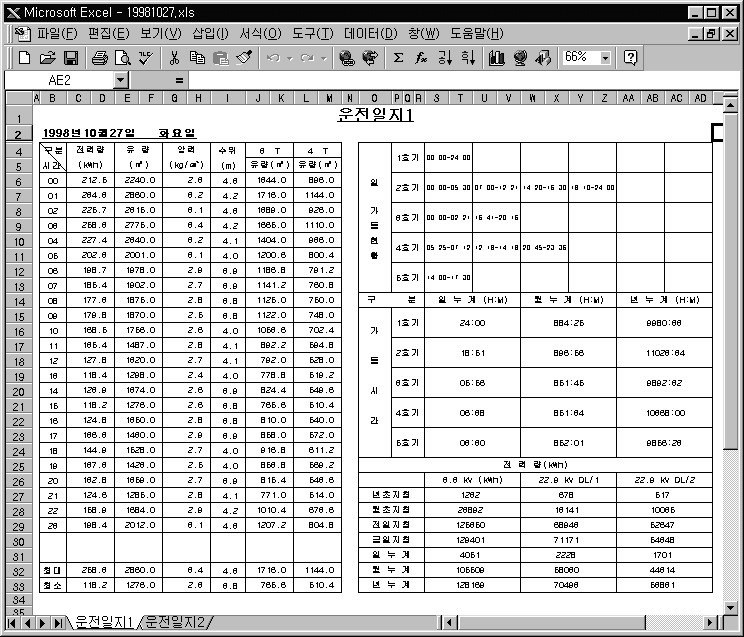
작성자
☎공일공-육칠사사-팔이공칠
문자로 부탁드립니다.






